get新技能是需要付出行动的,即使看得再多也还是要动手试一试。今天图老师小编跟大家分享的是3dmax和zbrush制作格斗机器忍者教程,一起来学习了解下吧!
【 tulaoshi.com - FLASH 】
这个项目我们会谈谈我的制作方法,以及制作过程。
先说下本作的由来,这个最初的想法是Facebook的一个竞赛项目,起初的设定想法来自于对打游戏,比如真人快打、街霸、或者铁拳拳皇中的角色。
作者Mahmoud Amghar
使用的软件:3ds Max, Photoshop, V-Ray, ZBrush
先看看效果图
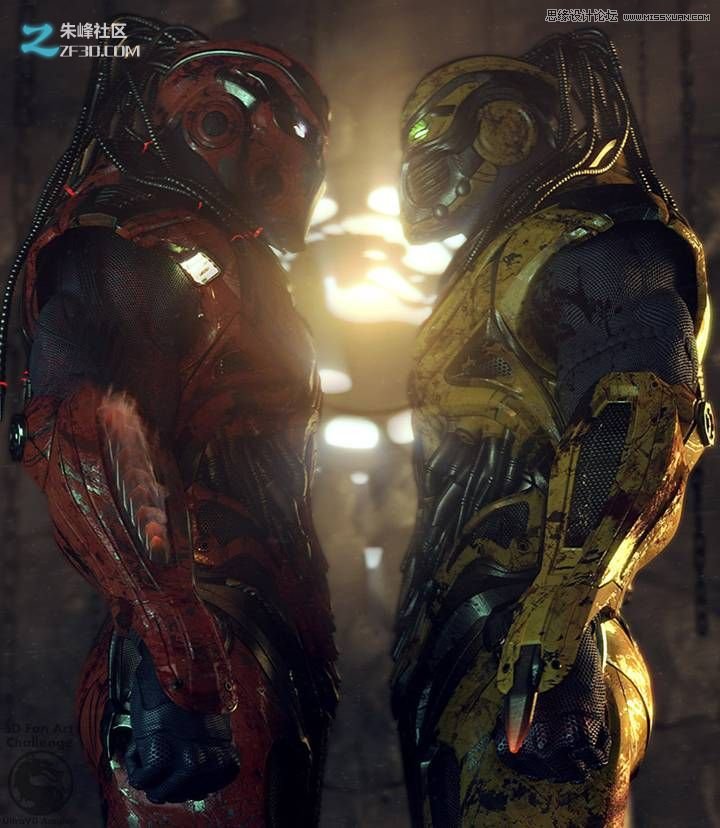
一开始,我决定做两个相似的动态姿势,想法是单一的模型然后两个不同的样式。可以优化制作时间。并减少建模量,类似于街霸中的豪鬼和红疯。
第二个因素就是我喜欢机器人设计,这意味着我会一直有激情。类似真人快打中的忍者,一旦想法固定后工作就可以开始了。
参考
我搜索并收集很多的参考图来帮助我(整体造型,色彩,材质等细节参考)。一般来说,我在搜索引擎用几个关键词,但如果结果仍然不足,于是我通过翻译成几种语言继续搜索。特别需要说的从zf3d找到不少好的灵感。
要添加个人色彩,我不得不反复修改设计图纸到我自己的风格(尽量不丢失真人快打的精神)。这花了很多时间,因为我需要找到现实主义的新的特征。
通常情况下,概念需要简单的工具,如笔和纸来绘制,或某些粘土,制作全局的效果。目前的技术允许我在同一时间使用:手写笔和数字粘土,换句话说,就是zbrush这个神奇的软件。
造型
所以开始,我就开始用原始球体或转换成DynaMesh标准的基础网格。 DynaMesh是让用户在雕刻中低分辨率中无需拓扑,是一种理想的解决方案,可以制作任何网格。

此图片显示了一些我刷的过程
拓扑
然后我准备retopology的工作。在此步骤中,我更侧重于建模的某些部分和局部,先雕刻,后在3ds Max中提炼。为了形成我的模型,有更多的控制,所以我又回到了经典的3dmax建模方法
我切换到3ds Max ,形成我的组成部分。在3ds Max建模工具给了我更大的灵活性和效率,建模更详细的级别。我的拓扑得到了正确的网格。

拓扑过程中使用的环形面
更多拓扑
在拓扑阶段,最常用的工具有:拉伸,倒角,分割和平滑。对于一个干净的结果,这是非常重要的,以便平滑后没有问题。
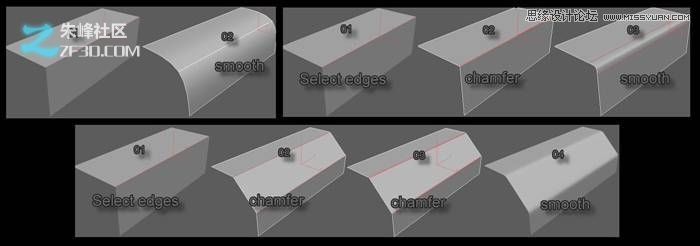
一些工具的例子
分UVW
建模完后,我就开始展开UVW 。随着UVMaster和UV Unwrap,展开uvw变得很儿戏,尤其是我们的忍者的铠甲。
解开UVW二
我修改了躯干的一部分,我把它分成3ds Max中的几个元素。这让我可以追踪边界,以确保UVMaster会正确地拆开,并避免任何不受控制的缠绕效果。
应用纹理
当UVW被解开后,我开始处理纹理。在这个项目中,我使用了V-Ray材质,如VRaylightMtl来模拟一些发光二极管,并用VRayBlendMtl复杂的材料,制作如装甲(我用同样的材质为忍者 - 我只是改变了颜色,通过改变在Photoshop中色调) 。我也用VRay2SidedMtl ,这让我产生半透明的材料来模拟血渍,例如。
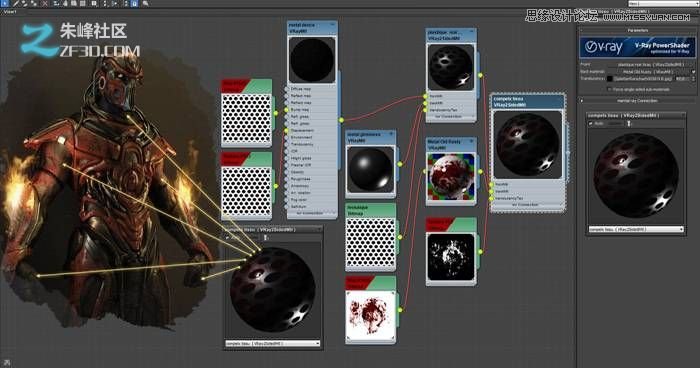
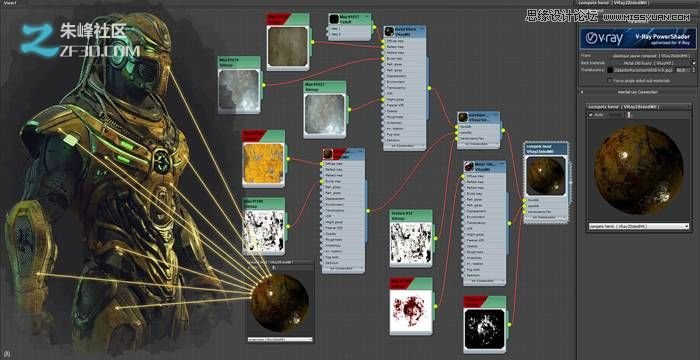
alt="1839_tid_10b.jpg" title="id_10b.jpg" v:shapes="_x0000_i1030"
(本文来源于图老师网站,更多请访问http://www.tulaoshi.com/flash/)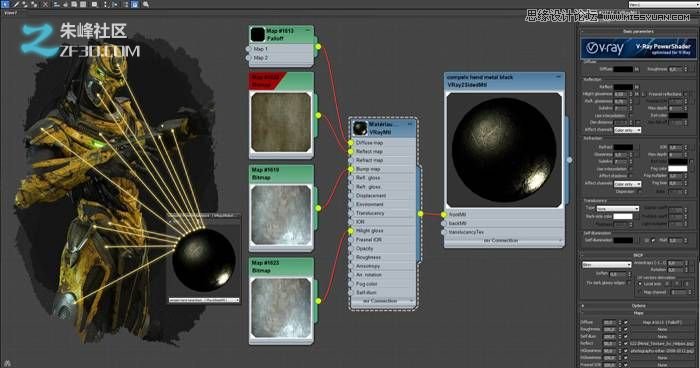
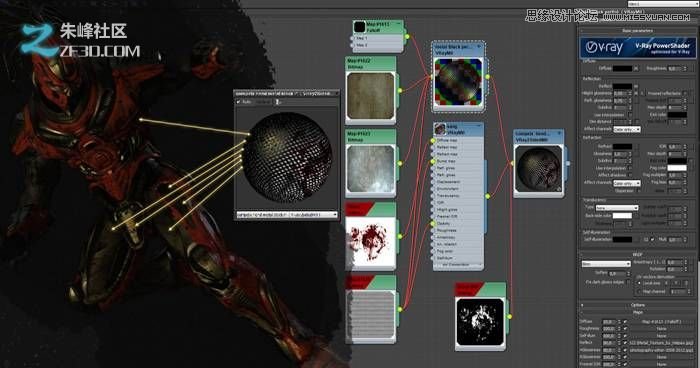
一些在创造角色中所用的纹理和材料
环境
现场的环境是相当简单的。我从真人快打的标志,在3ds Max中制作的一些文字。
我找了一些岩石为背景。
然后我直接使用背景从ZBrush的ProOptimizer来修改。
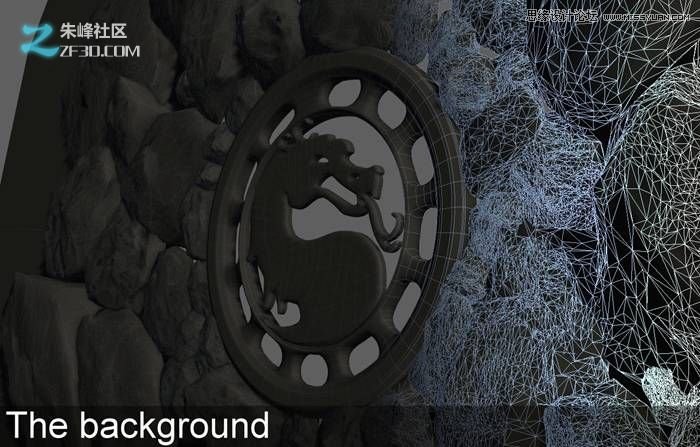
制作真人快打标志
打光
初具规模后开始打光,对于这个项目,我打了3个V-Ray的灯光,我添加了一个聚光灯与大气体积的照明效果。
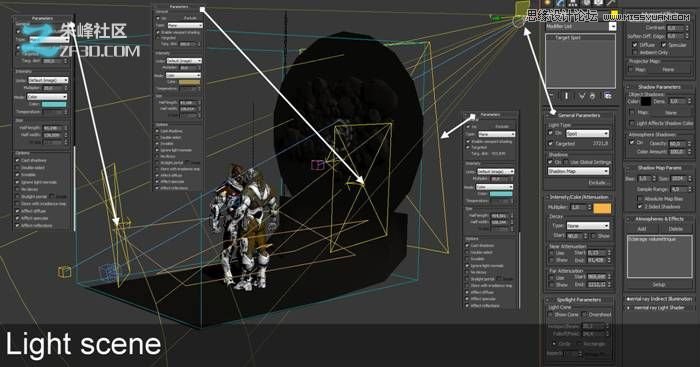
设置照明方案
后期制作
(本文来源于图老师网站,更多请访问http://www.tulaoshi.com/flash/)渲染(历时近2小时)之前,我添加了一些阿尔法和景深通道在Photoshop以用在后期制作。
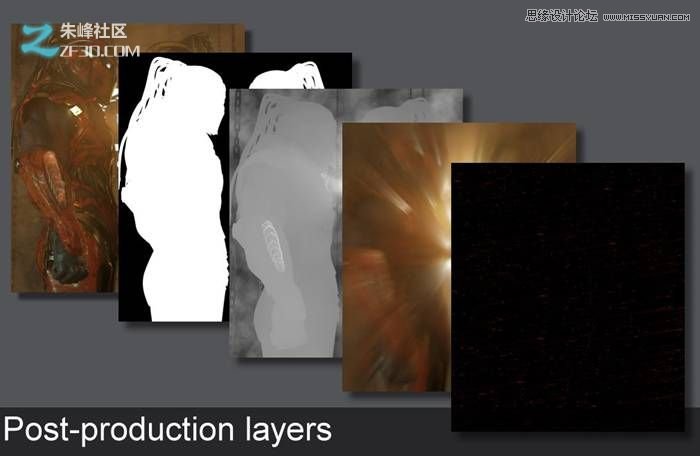
在后期制作阶段使用的通道
渲染
我渲染图像,想要的分辨率是选择预设,给了一个非常好的质量。这个步骤变得非常简单和快捷,使用了SolidRok插件。有了这个插件,你可以只使用一个简单的滑块,将所有项目在短时间内建立一个令人信服的效果。
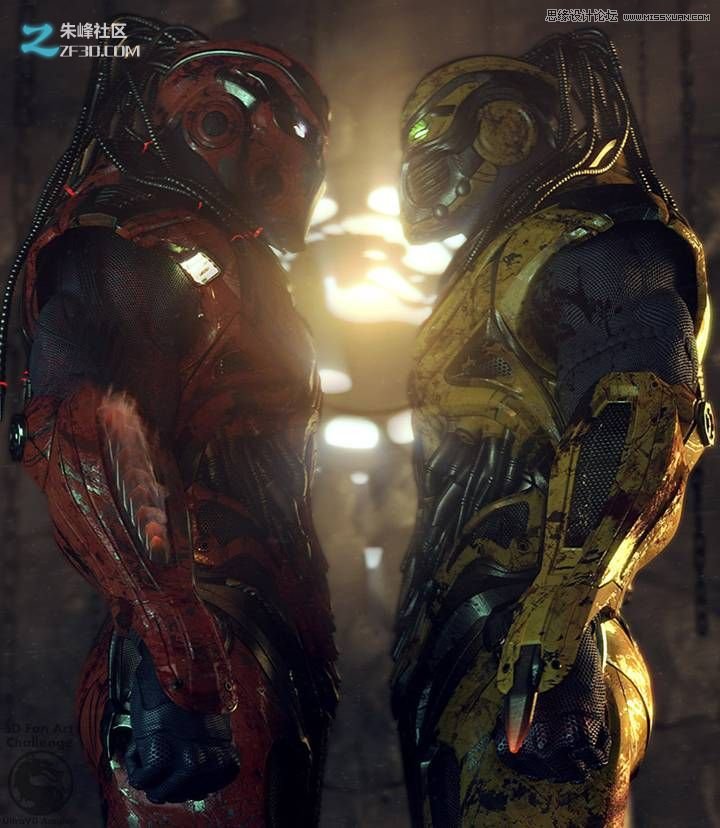
完成的图像
来源:http://www.tulaoshi.com/n/20160216/1571178.html
看过《3dmax和zbrush制作格斗机器忍者教程》的人还看了以下文章 更多>>